Cara Install WordPress di Localhost (6 Langkah Mudah)
Diterbitkan: 2021-12-22WordPress saat ini merupakan CMS (Content Management System) paling populer untuk mendesain situs web tanpa coding. Metode konvensional untuk menggunakan CMS WordPress adalah membeli domain dan paket hosting, lalu menginstalnya.
Tetapi bagaimana jika Anda tidak memiliki domain dan hosting dan Anda ingin menggunakan WordPress untuk uji coba? Yah, dimungkinkan untuk menggunakan WordPress secara lokal dengan instalasi WordPress lokal.
Jika Anda baru mengenal istilah ini dan tidak tahu cara menginstal WordPress di localhost, blog ini cocok untuk Anda. Di sini saya akan membahas semua langkah yang perlu diikuti untuk menggunakan CMS WordPress secara lokal.
Apa itu Localhost?
Localhost bekerja dengan cara yang sama seperti paket hosting. Tetapi dengan localhost, alih-alih hosting virtual, PC lokal akan berfungsi sebagai perangkat penyimpanan. Untuk menggunakan penyimpanan PC sebagai hosting, Anda perlu menggunakan perangkat lunak pihak ketiga, yang menciptakan lingkungan localhost untuk menginstal WordPress.
Misalnya, Anda dapat menginstal XAMPP di PC Anda, yang akan menciptakan lingkungan yang mirip dengan hosting virtual. Anda kemudian dapat menginstal WordPress di localhost dengan cara yang sama seperti menginstal dengan paket hosting dan domain premium.
Mengapa Anda Perlu Menginstal WordPress di Localhost?
Anda mungkin bertanya-tanya mengapa Anda menginstal WordPress di localhost karena tidak ada yang bisa melihatnya. Atau, Anda mungkin juga berpikir localhost hanya untuk pemula dengan WordPress.
Tetapi kenyataannya, menginstal WordPress di localhost bermanfaat bagi siapa saja yang terlibat dengan desain dan pengembangan web. Pemula dapat mempelajari cara mendesain situs web menggunakan CMS WordPress, cara mendesain seluruh situs web dengan WordPress, dan lainnya. Misalnya, Anda dapat berlatih mendesain situs web SaaS, situs web WooCommerce, dll. di localhost.
Bagi para ahli, menginstal WordPress secara lokal memudahkan pengujian plugin, tema, dan alat pihak ketiga lainnya sebelum menginstalnya di situs web langsung.
Misalnya, Anda ingin mendesain situs web SaaS dengan beberapa plugin WordPress sebelum Anda mencoba alat di situs web langsung Anda, Anda dapat mencobanya di localhost. Ini akan membantu Anda menghindari kesalahan.
Localhost wajib bagi pengembang karena ketika mereka mengembangkan plugin WordPress baru, mereka perlu mencobanya secara lokal untuk menemukan bug dan memperbaikinya.
Apa Pilihan untuk Menginstal WordPress di Localhost?
Terlepas dari sistem operasinya, penting untuk menginstal perangkat lunak localhost untuk instalasi WordPress localhost. Hal baiknya adalah, Anda akan menemukan perangkat lunak localhost untuk semua sistem operasi.
Saat ini, Anda akan menemukan lima platform populer untuk menginstal WordPress dan CMS serupa.
Berikut adalah perangkat lunak localhost populer untuk menginstal CMS secara lokal –
- XAMPP – Singkatan dari Cross-platform, Apache, MySQL, PHP, dan Perl
- Lokal oleh Roda Gila – Alat pengembangan WordPress lokal
- WAMP – Singkatan dari Windows, Apache, MySQL, PHP
- MAMP – Singkatan dari My Apache – MySQL – PHP.
- LAMP – Singkatan dari Linux, Apache, MySQL, dan PHP
Di antara semuanya, XAMPP dan Lokal oleh FreeWheel serbaguna dan mendukung sistem operasi yang serbaguna.
Perangkat Lunak Localhost yang Kami Rekomendasikan untuk Instalasi WordPress Localhost
Di antara semua perangkat lunak localhost yang umum, saya merekomendasikan XAMPP. Dibandingkan dengan platform lain, XAMPP menawarkan lebih banyak fitur dan mudah digunakan.
Platform ini sangat mudah diatur sehingga bahkan seorang pemula pun dapat dengan mudah menavigasi semua fitur.
Bagian terbaiknya adalah, ini adalah perangkat lunak open source, yang berarti Anda dapat menikmati semua fitur secara gratis.
Namun, perangkat lunak lain yang saya sebutkan untuk localhost juga gratis. Tapi XAMPP lebih user-friendly.

5 Langkah yang Harus Diikuti untuk Instalasi WordPress Localhost
Menginstal WordPress di localhost lebih mudah dari yang Anda kira. Anda harus menginstal perangkat lunak XAMPP dan mengikuti metode biasa seperti menginstal WordPress untuk situs web langsung.
Berikut adalah langkah-langkah yang perlu Anda ikuti -
Langkah 1: Unduh Perangkat Lunak XAMPP Localhost
XAMPP mendukung semua sistem operasi, dan Anda dapat memilih milik Anda saat mengunduh perangkat lunak. Seperti disebutkan sebelumnya, ini adalah perangkat lunak sumber terbuka, Anda tidak perlu memberikan informasi pribadi apa pun.
Cukup kunjungi situs resmi XAMPP dan temukan sistem operasi Anda pada daftar. Untuk Windows, Anda dapat memilih XAMPP. Meskipun situs web resmi menyebutkan versi Windows hingga 8.0.12, Anda juga dapat menggunakan ini untuk versi Windows yang lebih tinggi.
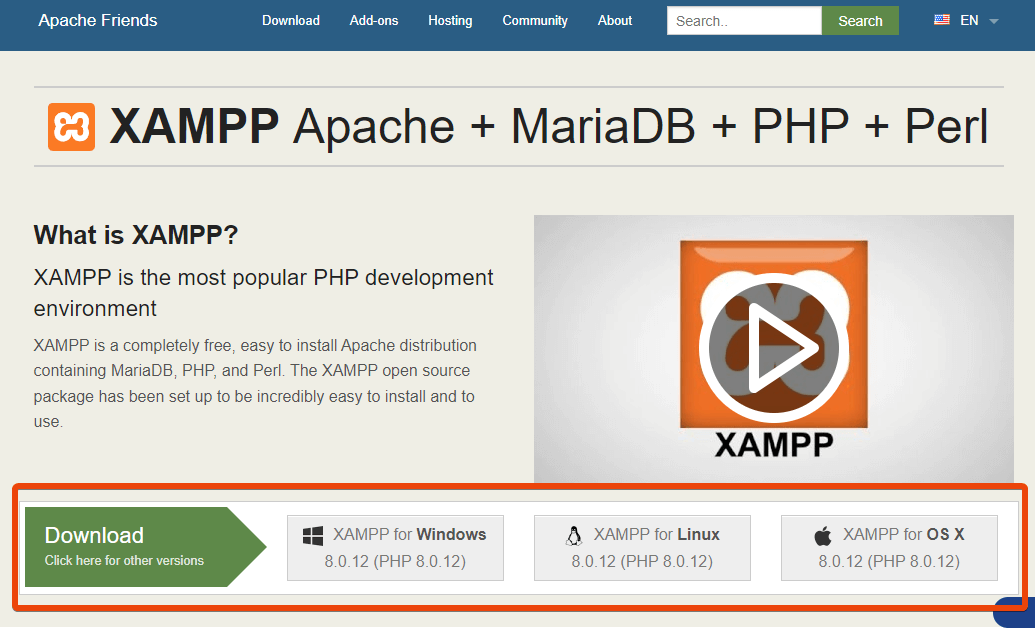
Pilih sistem operasi lain seperti Linux dan OS X jika Anda menggunakan salah satunya.
Setelah Anda menekan tombol unduh, tunggu beberapa saat karena ukuran file sekitar 160 MB.
Langkah 2: Instal Server XAMPP di Penyimpanan Lokal
Setelah Anda mengunduh perangkat lunak di PC Anda, sekarang saatnya untuk menjalankan perangkat lunak.
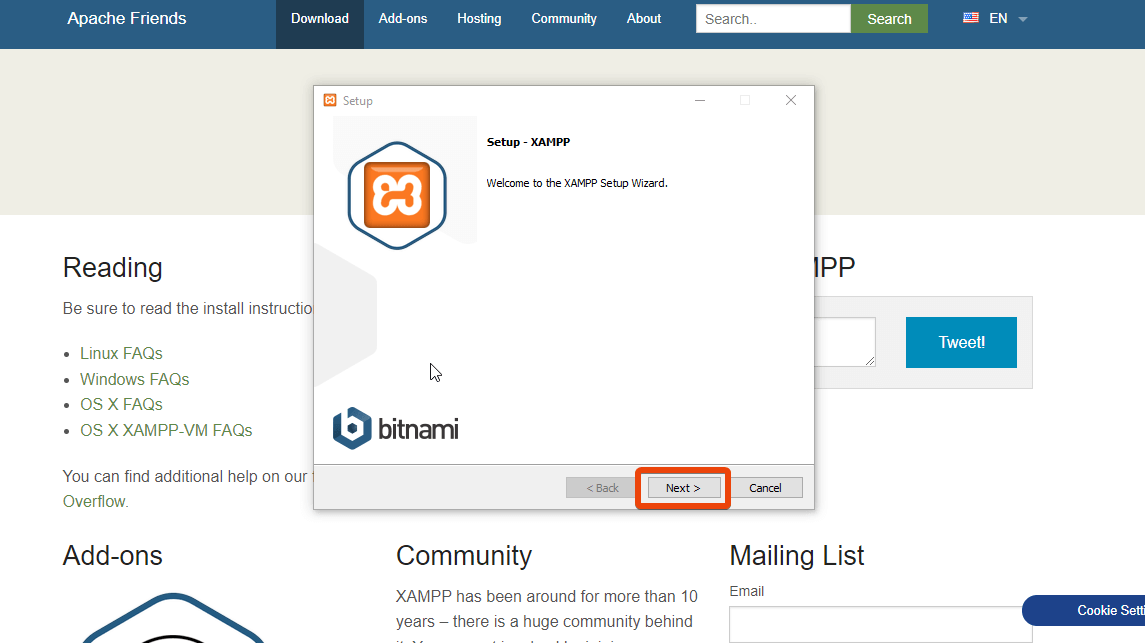
Tidak perlu ada perintah khusus untuk menginstal perangkat lunak. Cukup jalankan file, dan itu akan memulai proses instalasi. Secara default, itu akan menunjukkan beberapa opsi yang dipilih. Tetapi Anda tidak perlu mengaktifkan semua opsi ini.
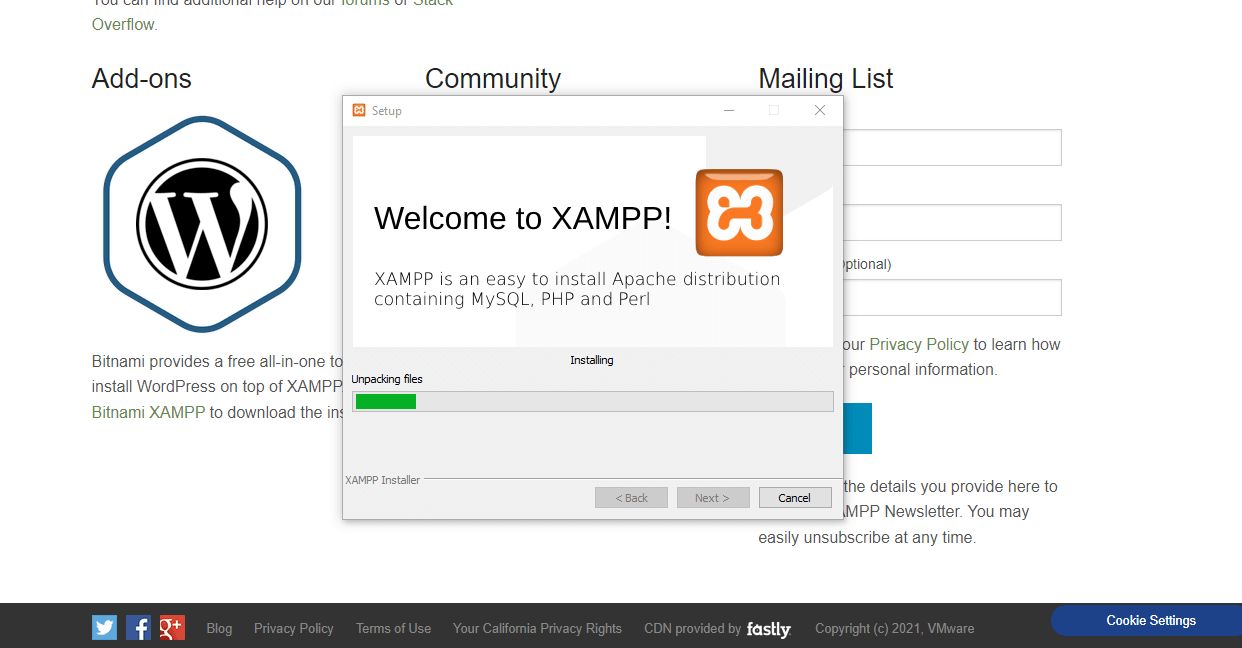
Untuk menggunakan localhost untuk WordPress, Anda hanya perlu memilih apache, MySQL, dan PHP.
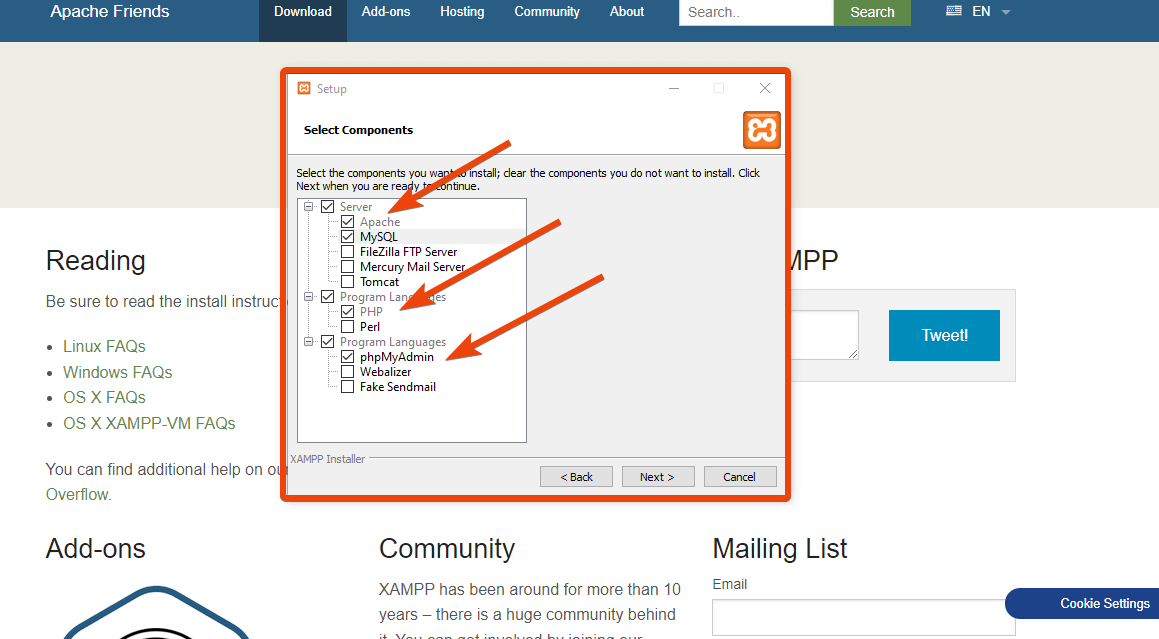
Setelah Anda memilih opsi ini untuk kotak centang, klik tombol berikutnya. Secara otomatis akan memulai proses instalasi.
Ini akan menampilkan opsi jika Anda ingin mempelajari lebih lanjut tentang Bitnami untuk XAMPP. Hapus centang pada kotak ini karena tidak diperlukan untuk Anda.
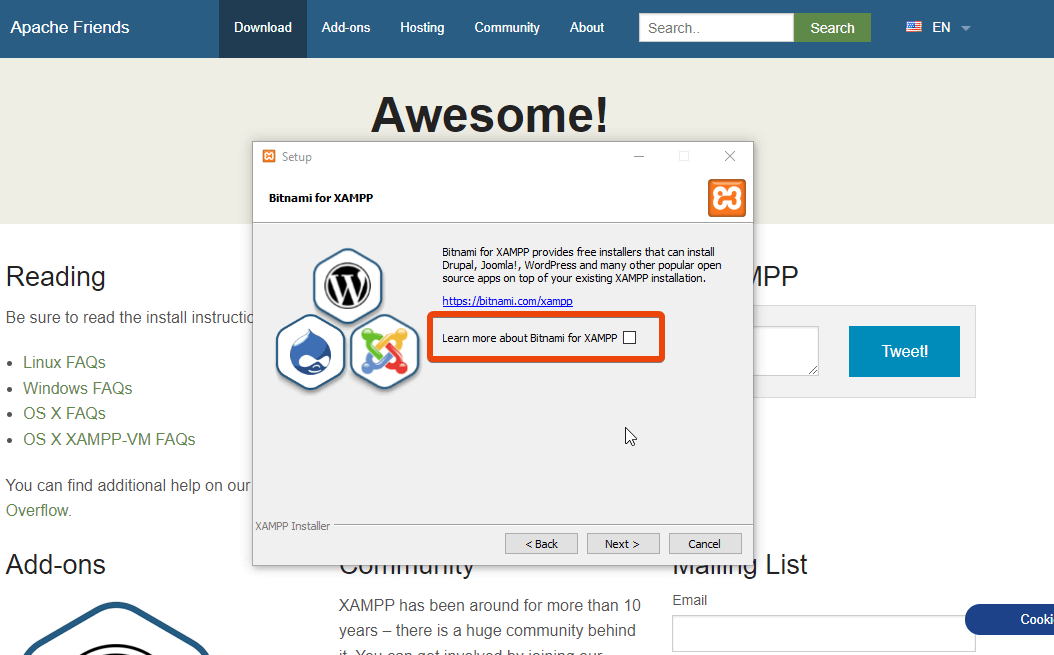
Namun, jika ada perangkat lunak antivirus di PC Anda, itu dapat menampilkan beberapa pesan kesalahan. Cukup pilih lanjutkan dan jalankan proses instalasi.
Setelah instalasi terakhir, itu akan menampilkan pesan dengan sebuah kotak. Klik tombol Selesai dan itu akan selesai. Di seluruh proses, simpan semuanya dalam pengaturan default untuk menghindari komplikasi.
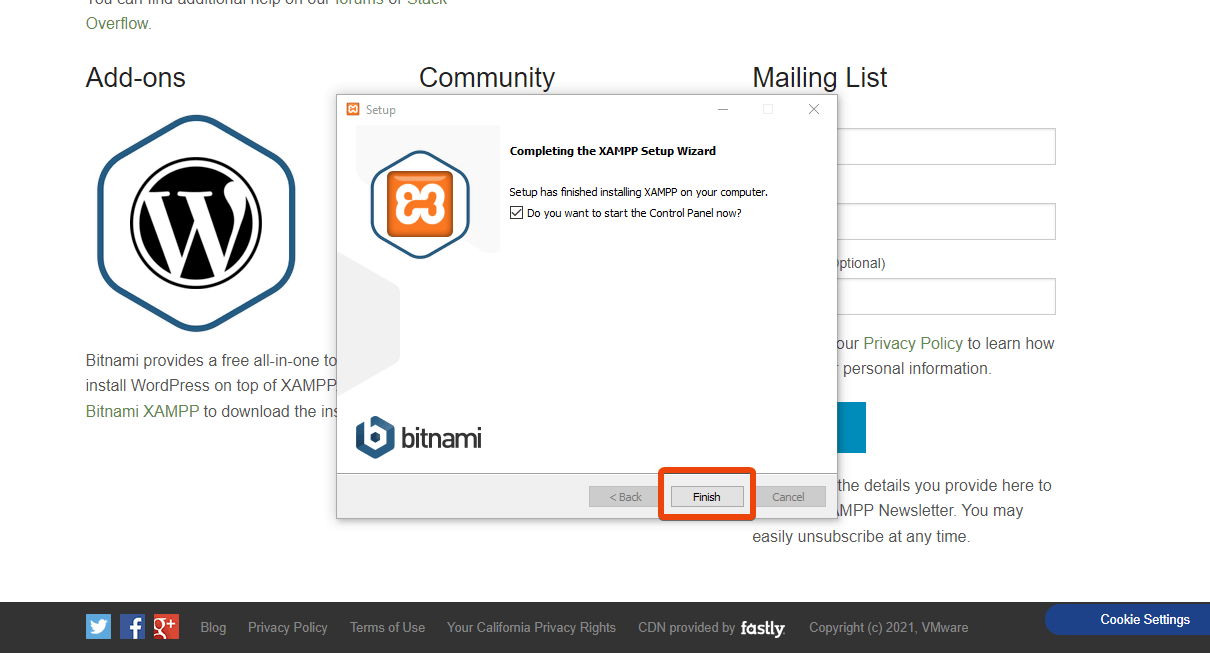
Sekarang XAMPP diinstal pada PC Anda. Ikuti langkah selanjutnya untuk menginstal WordPress di localhost.
Langkah 3: Mulai Modul untuk Menguji Server
Untuk menginstal WordPress secara lokal, Anda perlu menjalankan modul Apache dan modul MySQL .
Cukup buka panel kontrol XAMPP dan nyalakan modul ini.
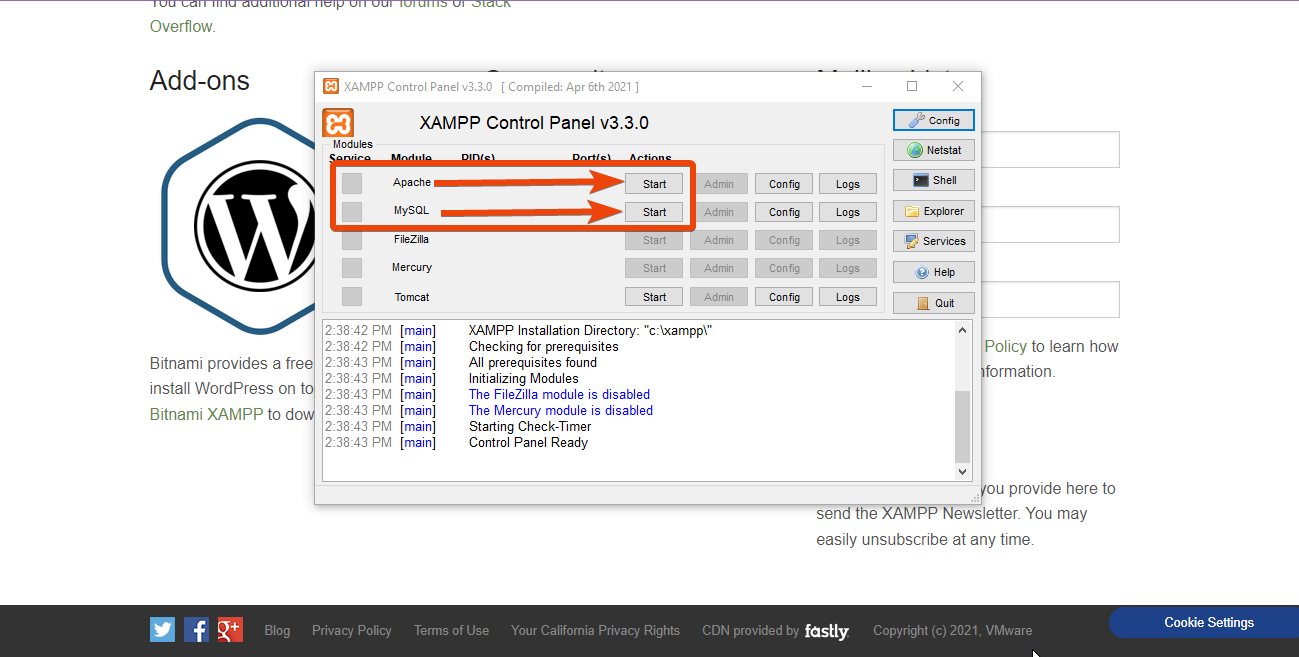
Klik tombol mulai untuk kedua modul. Kedua modul ini akan berubah menjadi hijau setelah Anda mengaktifkannya.
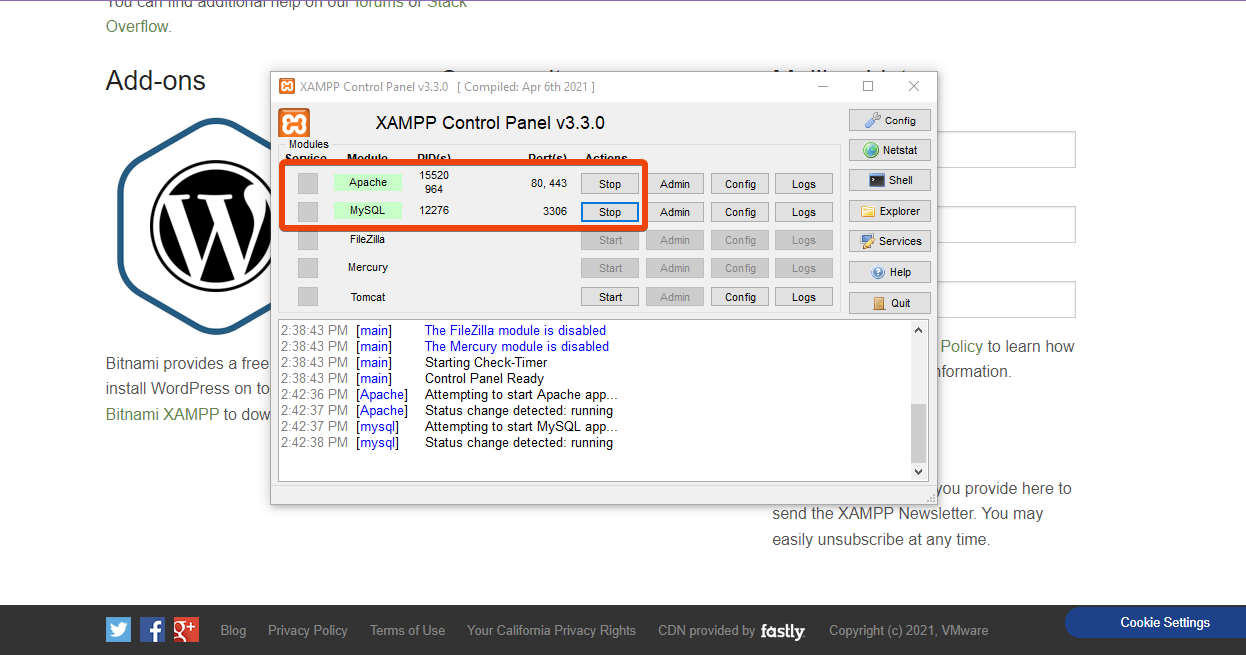
Langkah 4: Unduh WordPress untuk Localhost
Ketika seseorang menggunakan domain dan virtual hosting, ia dapat menginstal WordPress langsung di server hosting.
Untuk localhost, Anda perlu mengunduh WordPress versi terbaru di penyimpanan PC Anda. Anda kemudian harus secara manual meng-unzip file zip WordPress di folder XAMPP yang ditargetkan. Buka situs resmi WordPress dan unduh WordPress.

Langkah 5: Buat Server Database Lokal
Sekarang Anda perlu membuat database untuk localhost tempat Anda akan melakukan langkah selanjutnya. Anda perlu membuat folder untuk itu. Ini akan menjadi folder tempat Anda akan menyimpan semua data untuk situs web lokal Anda.
Arahkan ke folder tempat Anda mengunduh perangkat lunak XAMPP. Jika Anda telah menyimpan semuanya dalam pengaturan default, Anda akan menemukan folder di sini – C:\xampp.
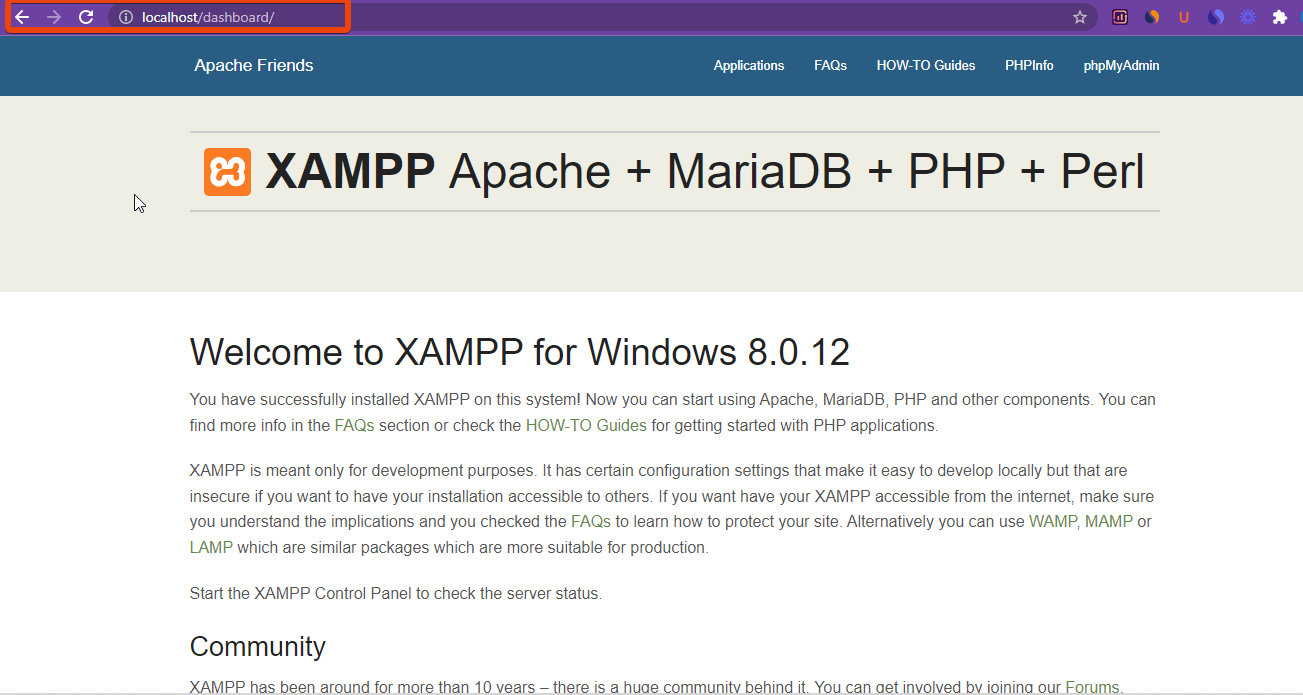
Di bawah tautan ini, Anda akan melihat folder bernama htdocs.
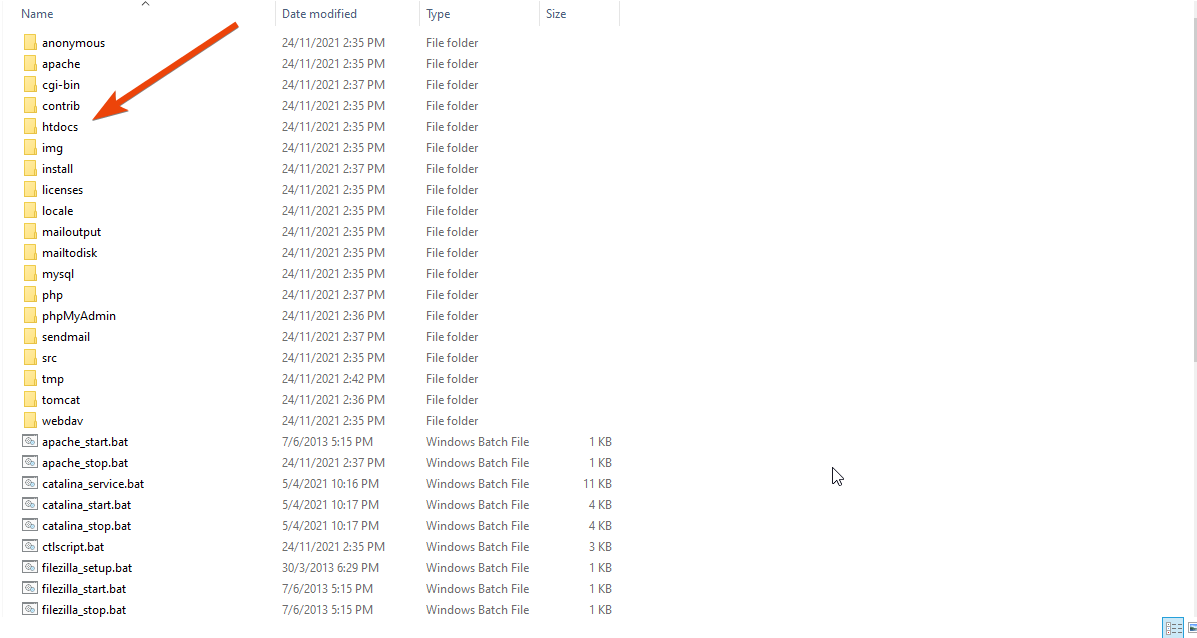
Buka folder dan buat folder baru untuk situs web lokal Anda. Ingatlah bahwa nama folder akan menjadi sub-nama untuk situs web Anda.
Di folder, unzip file WordPress yang diunduh.
Sekarang dari modul MySQL, klik tombol admin.
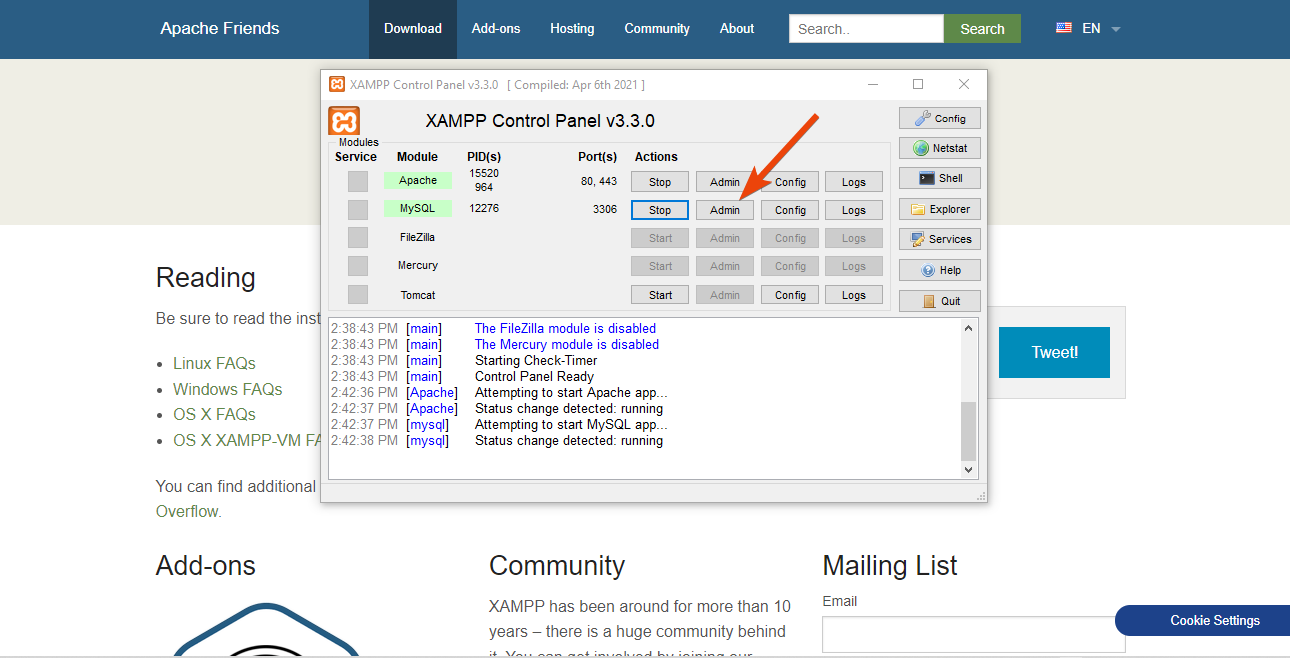
Dari atas, klik database dan beri nama untuk database Anda. Di sini saya telah menggunakan wpment sebagai nama server. Sekarang klik tombol buat.

Namun, di sini Anda tidak perlu membuat server pengguna seperti instalasi WordPress biasa untuk situs web langsung.
Langkah 6: Instal WordPress untuk Localhost
Sekarang Anda dapat mengunjungi situs web lokal Anda dengan tautan http://localhost/foldername
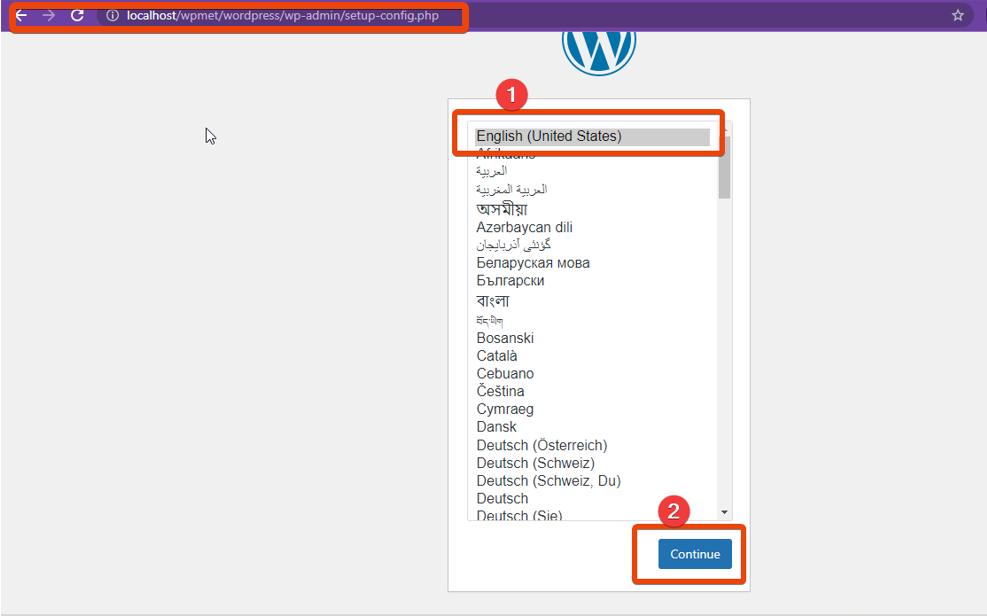
Sekarang berikan kredensial untuk databes.
- Nama Basis Data: Di sini berikan nama basis data yang telah Anda buat untuk PHPMyAdmin
- Nama Pengguna: Pertahankan nama pengguna sebagai 'root'
- Kata sandi: Biarkan kosong
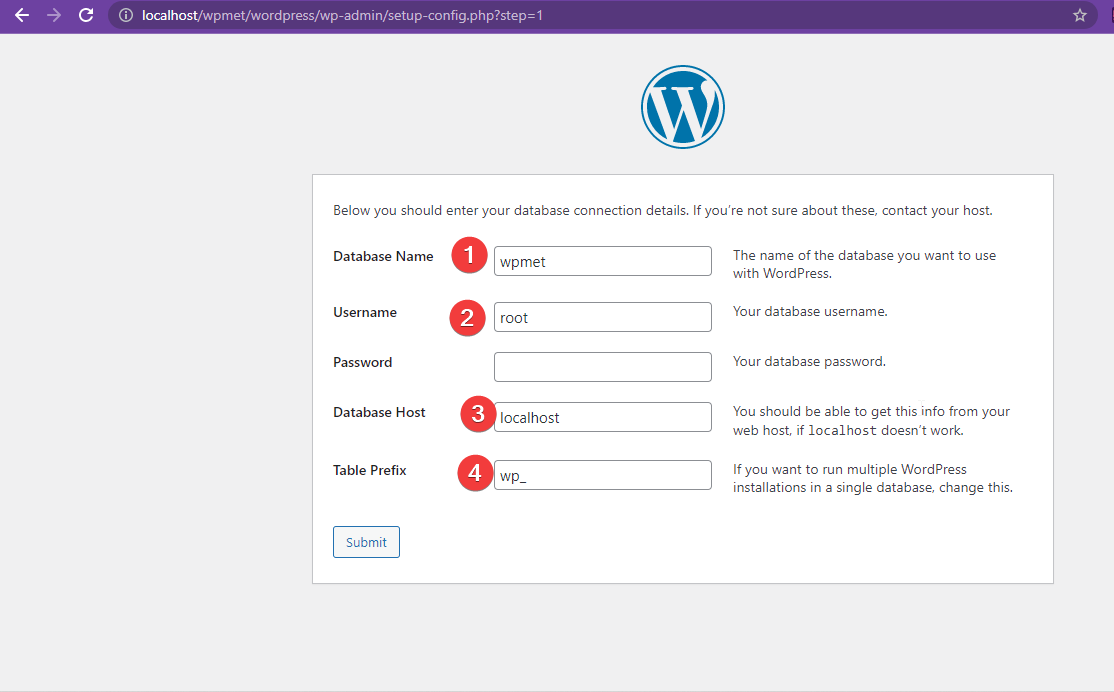
Selesaikan sisa proses instalasi dengan metode normal.
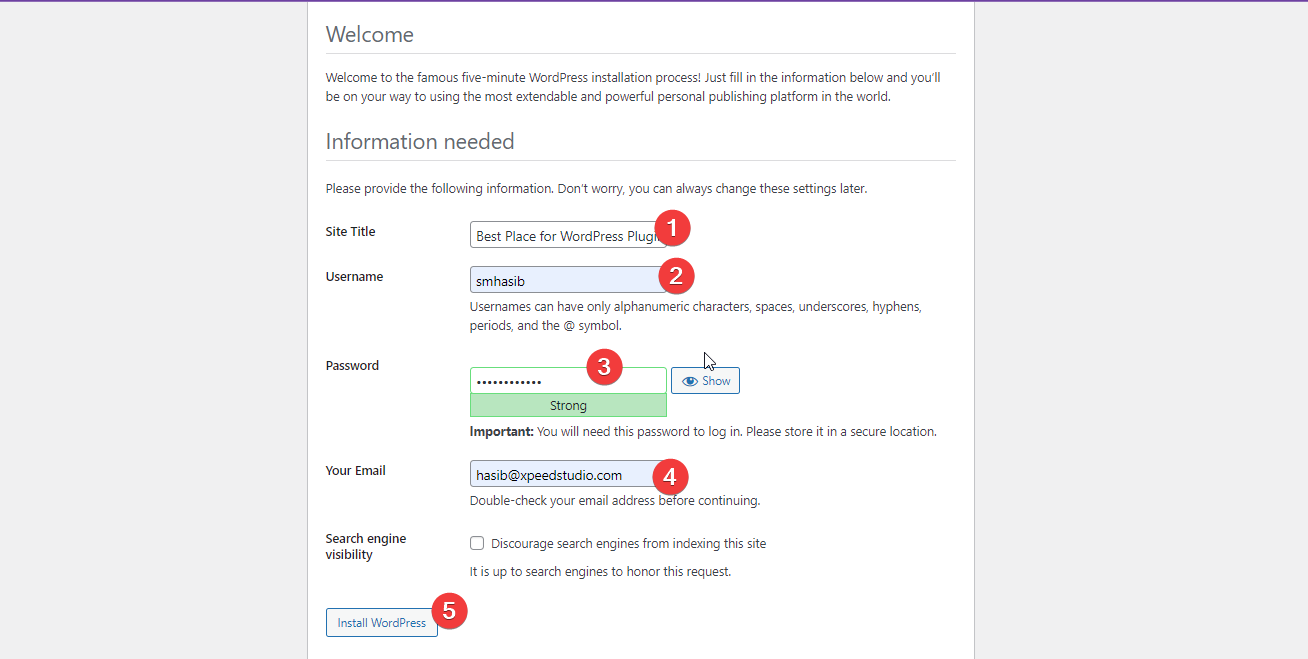
Jika semua yang Anda atur dengan cara yang benar, situs web baru akan dibuat untuk localhost.
Jika sudah mengikuti langkah-langkah dengan benar, Anda tidak perlu bertanya lagi bagaimana cara menginstal WordPress di localhost. Karena XAMPP mendukung semua sistem operasi, Anda tidak perlu bersusah payah dengan apa pun.
Bagaimana Cara Menambahkan Tema dan Plugin Di Localhost?
Setelah Anda menjalankan situs web lokal dengan XAMPP, Anda dapat menginstal plugin dan tema WordPress apa pun sesuai keinginan.
Ada dua cara untuk menginstal tema dan plugin di situs WordPress localhost.
Pada metode pertama, Anda harus membuka tautan ini http://localhost/yourwebsite/wordpress/wp-admin/ dan memberikan kredensial yang telah Anda buat saat membuat situs secara lokal.
Selanjutnya, dari dashboard WordPress, arahkan kursor ke plugins > Add New.
Sekarang cari plugin yang ingin Anda instal. Misalnya, Anda ingin menginstal plugin WooCommerce ShopEngine yang populer. Sekarang cari ShopEngine di kotak pencarian. Plugin akan muncul dalam daftar.
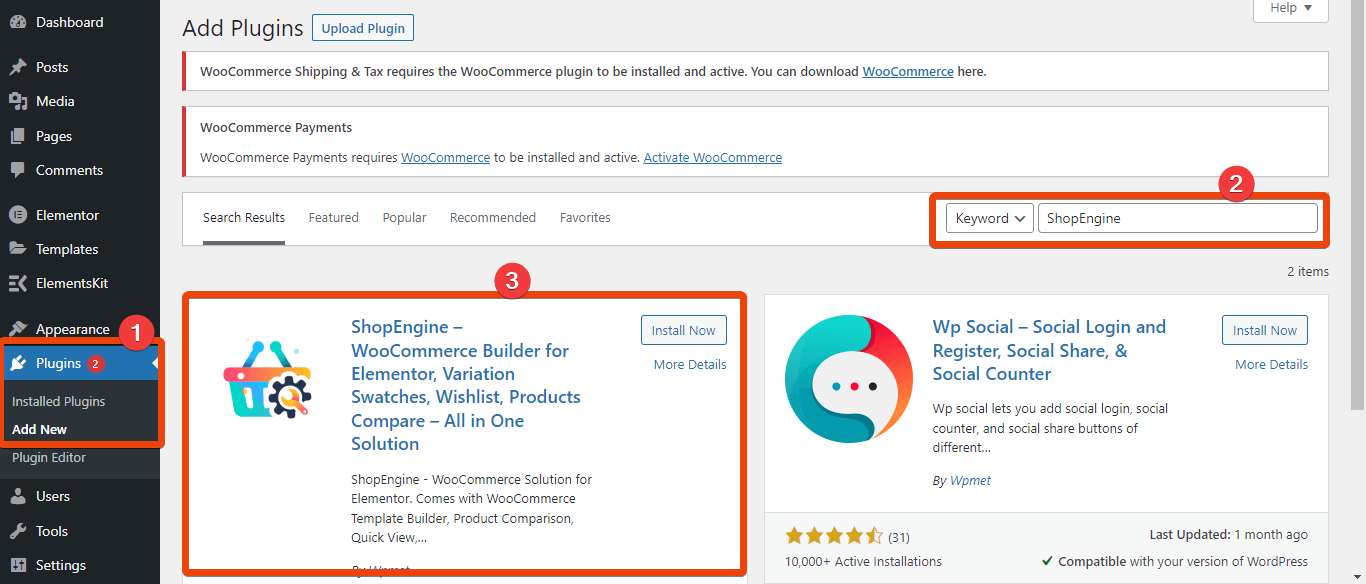
Klik tombol 'Instal Sekarang' dan kemudian aktifkan plugin. Demikian pula, Anda dapat menginstal plugin lain.
Tetapi, jika Anda memiliki file zip plugin, Anda cukup pergi ke folder XAMPP dan kemudian pergi ke htdocs > situs web Anda > WordPress > wp-content > plugins. Salin dan tempel file zip plugin. Buka zip file di sini dan plugin akan dipasang untuk situs web lokal.
Anda juga dapat menambahkan tema ke situs WordPress Anda. Untuk menginstal tema langsung di situs web lokal, buka dasbor WordPress > Tampilan > Tema.
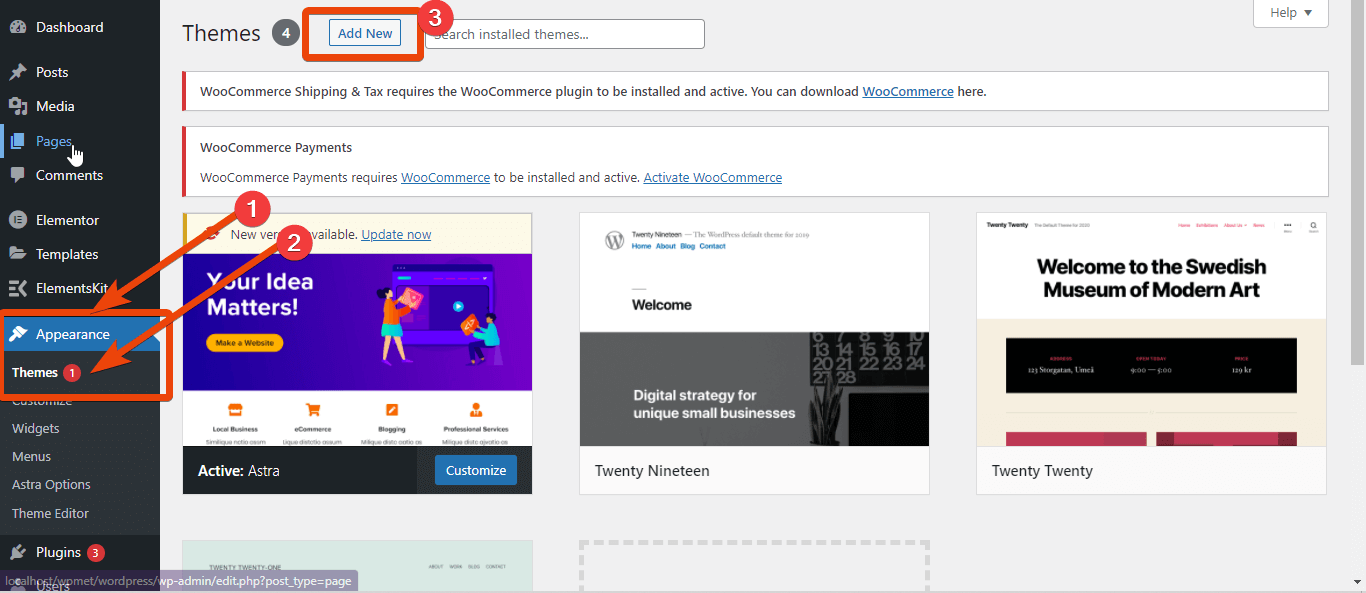
Selanjutnya, cari tema yang ingin Anda instal untuk situs web lokal.
Dalam metode lain, Anda dapat langsung menginstal tema dan plugin WordPress di localhost. Jika Anda memiliki file zip tema WordPress kustom, cukup unzip di folder htdocs. Tapi kali ini, alih-alih plugin, buka folder 'tema'. Buka zip file tema di sini dan itu akan diinstal untuk situs web lokal.
Bagaimana cara menghapus instalasi WordPress di localhost?
Misalkan Anda telah menguji hal-hal penting untuk proyek Anda dan sekarang Anda tidak perlu menggunakan perangkat lunak lagi. Dalam hal ini, Anda dapat menghapus perangkat lunak XAMPP dalam beberapa langkah.
Untuk windows, buka Control Panel > uninstall a program. Dari daftar program, pilih XAMPP dan tekan tombol uninstall.
Ini akan menghapus server XAMPP.
Sekarang Anda perlu menginstal aplikasi XAMPP dari windows. Untuk ini, cari Aplikasi & fitur di bilah pencarian windows.
Di bawah opsi Aplikasi & fitur, cari aplikasi XAMPP. Klik pada ikon aplikasi, dan itu akan menampilkan opsi uninstall. Tekan tombol, dan itu akan menghapus aplikasi XAMPP.
Sekarang temukan file uninstall.exe untuk XAMPP dari folder C:\xampp. Jalankan file, dan itu akan menghapus semua file dan fitur XAMPP.
Jika Anda telah mengikuti semua langkah ini, perangkat lunak localhost tidak akan tersedia lagi di PC Anda.
Pertanyaan yang Sering Diajukan
Apakah Xampp aman?
Ya, XAMPP 100% gratis untuk digunakan sebagai server lokal untuk PC Anda. Ribuan orang menggunakan XAMPP sebagai localhost WordPress tanpa masalah.
Apakah xampp menginstal PHP?
Ya! Saat Anda menginstal XAMPP di PC Anda, itu menginstal PHP bersama dengan MySQL dan Apache.
Bagaimana cara memindahkan situs localhost WordPress ke live?
Ada dua cara untuk mengonversi situs web lokal menjadi aktif. Anda dapat menggunakan plugin, alat pihak ketiga, atau Anda dapat mentransfer WordPress secara manual dari server lokal ke situs web langsung.
Bagaimana cara menjalankan WordPress di localhost XAMPP?
Jika Anda telah berhasil menginstal software XAMPP, Anda dapat menjalankannya dari folder tempat Anda menginstalnya. Cukup buka folder dan jalankan file xampp_start.exe. Untuk mengontrol perangkat lunak XAMPP dan menyesuaikan server lokal, jalankan file xampp-control.exe.
Bisakah saya menjalankan beberapa situs web lokal di bawah XAMPP?
Ya, Anda dapat menjalankan beberapa situs web lokal dengan kode khusus untuk server lokal. Namun, jika Anda tidak memiliki pemahaman tentang kode dan data server, itu bisa menjadi rumit.
Bagaimana cara kerja WordPress localhost?
Saat Anda menginstal localhost WordPress, perangkat lunak server menggunakan penyimpanan PC. Ini berfungsi sebagai database virtual dan menampilkan data saat pengguna menelepon.
Kata-kata Terakhir
Apakah Anda benar-benar mengikuti langkah-langkah yang telah saya bagikan? Tidak akan ada kebingungan tentang cara menginstal WordPress di localhost.
CMS paling populer gratis untuk digunakan, dan Anda dapat mempraktikkannya dengan XAMPP. Jadi, instal WordPress di localhost dan coba berbagai fitur. Mulailah dengan plugin dan tema populer untuk memahami cara kerja WordPress. Ini akan memberi Anda gambaran rinci tentang WordPress.
Jika Anda mencari solusi lengkap untuk mendesain situs web dari awal tanpa pengkodean, periksa ElementsKit.
